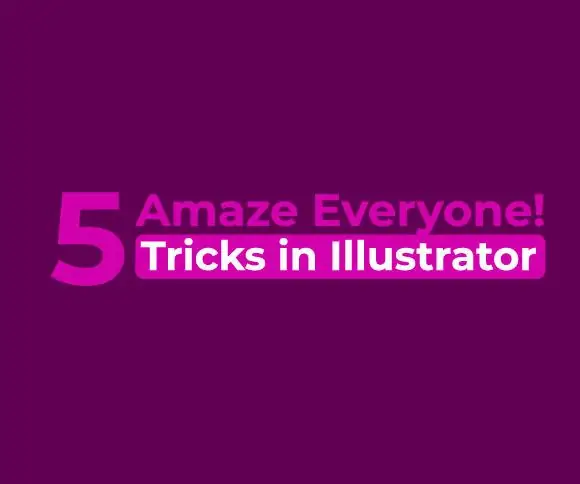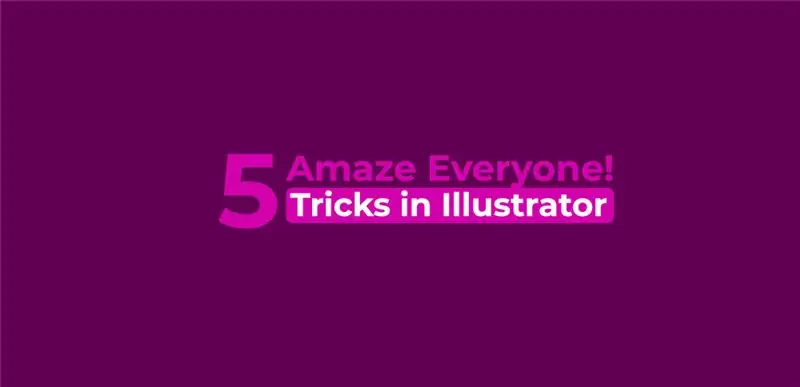
Эй, поделитесь некоторыми классными трюками, которые вы можете использовать в Illustrator, чтобы всех удивить. Это менее известные инструменты и методы в этом программном обеспечении для проектирования, которые не используются широко. Я уверен, что есть еще много дизайнеров, которые не имеют ни малейшего понятия об этом.
Итак, давайте начнем.
Шаг 1. Уловка 1: развлечение с тильдой
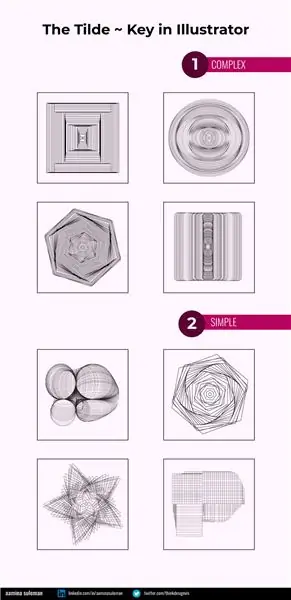
Вы знали об инструменте тильда? На самом деле это клавиша на клавиатуре. Посмотрите на левую часть клавиатуры, и вы найдете клавишу с этим символом ~. Теперь нам действительно все равно, что это значит в математике, но нам важно, что он делает в Illustrator.
Есть два способа использовать этот инструмент:
Способ 1 - Сложный: щелкните фигуру и перед ее созданием нажмите клавишу тильды и клавишу Alt. Удерживая две клавиши нажатыми, перемещайте указатель мыши в разных направлениях, чтобы создать уникальный дизайн.
Способ 2 - Простой: щелкните фигуру и перед ее созданием нажмите клавишу тильды на клавиатуре. Удерживая ее нажатой, двигайте мышью в разных направлениях, чтобы увидеть волшебство.
Шаг 2: трюк с преобразователем формы 2
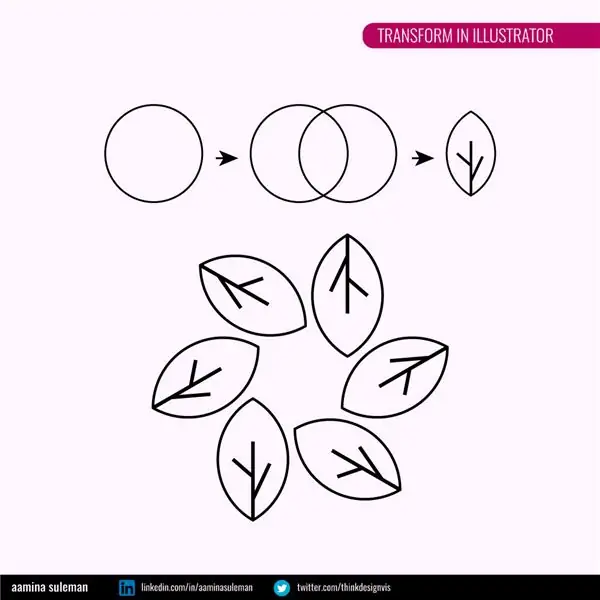
Этот трюк имеет прямое отношение к инструменту преобразования. Он позволяет создавать уникальные логотипы для таких отраслей, как связь или технологии. Вы найдете это окно в меню «Эффекты» в Illustrator. Вы можете использовать форму по умолчанию или создать свою собственную форму, чтобы использовать эту функцию.
Шаг 1) Создайте форму
Шаг 2) Выберите форму
Шаг 3) Перейдите в Эффекты ► Искажение и преобразование ► Преобразование.
Шаг 4) Не отключайте предварительный просмотр после открытия окна.
Шаг 5) Установите угол поворота на 360/6.
Шаг 6) Определите количество копий, которое вы хотите (в данном случае их шесть).
Шаг 7) В разделе «Перемещение» увеличьте или уменьшите горизонтальную полосу.
Шаг 3. Уловка 3. Настройте направляющие
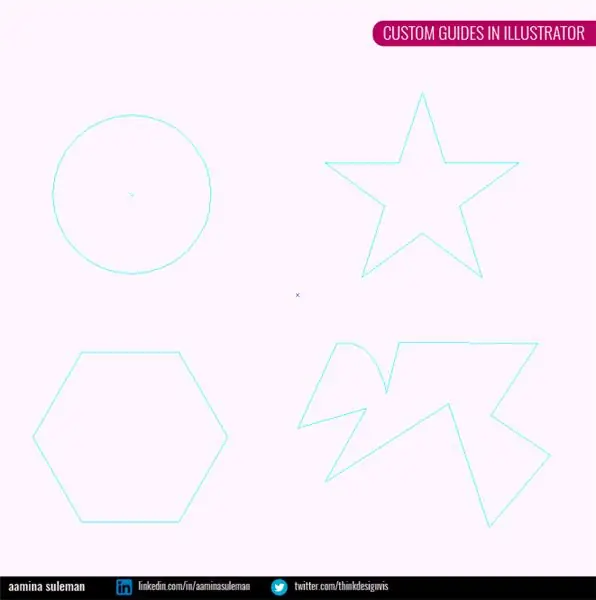
Устали от одних и тех же горизонтальных и вертикальных направляющих? Ну вот и хитрый трюк. Это всего лишь две клавиши на клавиатуре. У вас может быть круглая направляющая, направляющая в форме звезды или направляющая формы, созданная вашим инструментом «Перо».
Так как же сделать свои собственные руководства?
Шаг 1) Сделайте форму по вашему выбору
Шаг 2) Выберите форму
Шаг 3) Нажмите Ctrl + 5 на клавиатуре.
и альт! У вас есть гид.
Шаг 4: Уловка 4 "Хороший" подражатель
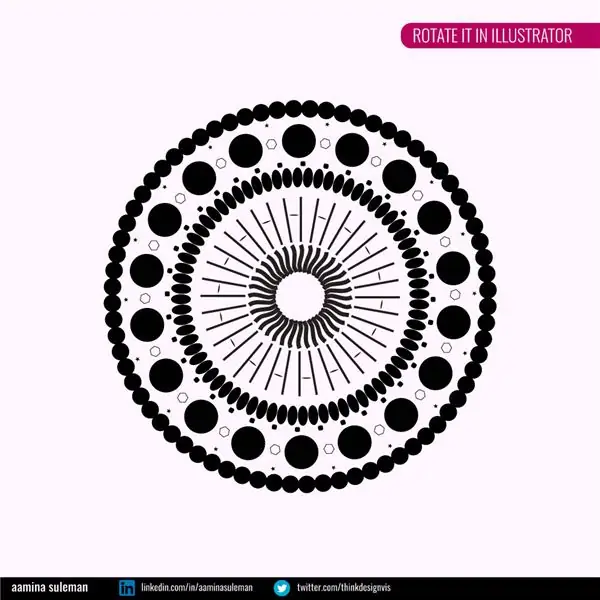
Инструмент поворота очень удобен, потому что с ним можно многое сделать. Что делает это более захватывающим, так это ключ, который позволяет скопировать предыдущую форму. Это самый быстрый способ сделать вид на 360 градусов. Вот что вам нужно сделать:
1) Сделайте свою форму
2) Выберите свою форму и нажмите R на клавиатуре.
3) Когда вы видите цель, нажмите alt и поместите ее на артборд.
4) Вы увидите окно. Нажмите и отмените предварительный просмотр, чтобы увидеть изменения
5) Установите угол наклона и нажмите кнопку "Копировать".
6) Как только окно исчезнет, нажимайте Ctrl D снова и снова, пока он не завершит цикл.
Шаг 5: трюк 5: масштабирование до размера
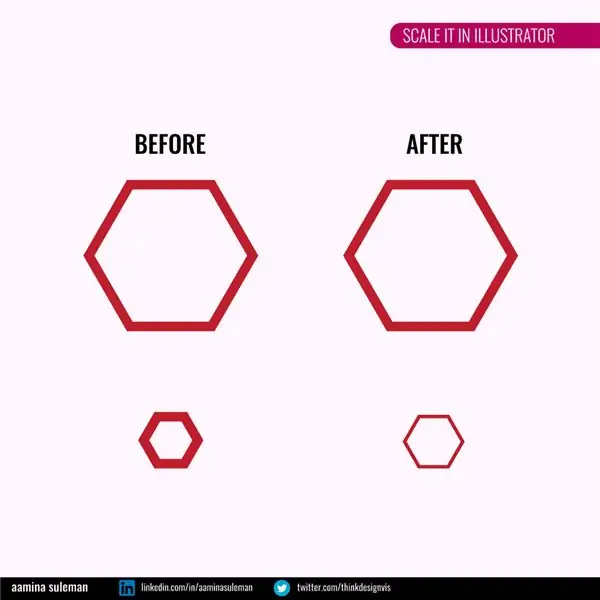
Вы, должно быть, столкнулись с этой проблемой, когда вы создаете фигуру с обводкой, установленной на определенное число, но когда вы увеличиваете или уменьшаете форму, обводка меняет ее ширину / глубину. Что ж, не волнуйтесь. У меня есть трюк, который масштабирует обводку по размеру формы.
1) Выполните следующие действия:
Редактировать ► Настройки ► Общие ► Масштабировать штрихи и эффекты
Сочетание клавиш Ctrl K (настройки) и отметьте параметр обводки шкалы.
Попробуйте! Вы почувствуете разницу.